[Video] Cách bật, tắt và sử dụng chế độ không làm phiền trên iPhone – Thegioididong.com
Chế độ không làm phiền trên iPhone là tính năng giúp tắt hết tất cả các thông báo trong trường hợp bạn cần sự yên tĩnh để tập trung làm việc hay trong buổi họp quan trọng. Bài viết này sẽ hướng dẫn bạn cách bật, tắt và sử dụng chế độ không làm phiền trên iPhone từ A – Z cực chi tiết. Cùng theo dõi nhé!
1. Chế độ không làm phiền trên iPhone là gì?
Chế độ Không làm phiền (Do Not Disturb) là tính năng có biểu tượng hình mặt trăng khuyết.
Đây tính năng cho phép tắt hết tất cả các thông báo trong một khoảng thời gian xác định, là một cách để ngăn chặn tất cả các thông báo cũng như các cuộc gọi đến có thể làm phiền bạn.
Với tính năng này người dùng có thể lựa chọn nhận thông báo từ những ứng dụng cụ thể để tránh bỏ lỡ những thông báo quan trọng, đồng thời không bị làm phiền bởi những thông báo không cần thiết.
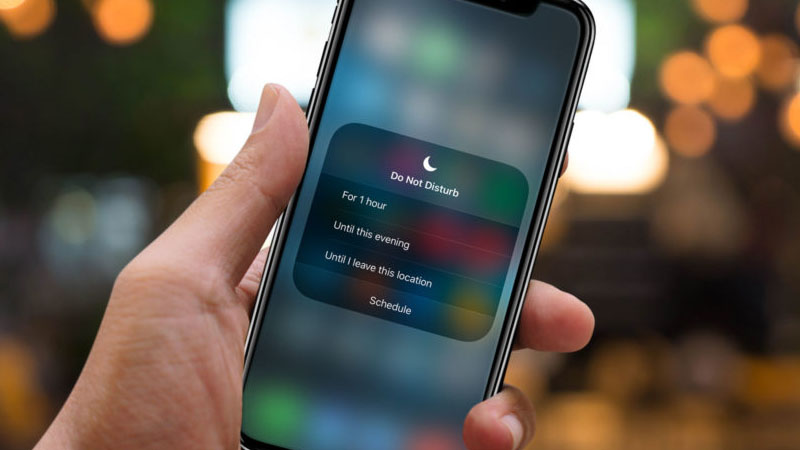 Chế độ không làm phiền trên iPhone
Chế độ không làm phiền trên iPhone
Không chỉ trên iPhone, iPad (iOS), mà một số dòng máy Android của Samsung, Xiaomi, OPPO,… cũng có hỗ trợ chế độ Không làm phiền.
2. Cách bật, tắt chế độ không làm phiền trên iPhone
Video hướng dẫn cách bật chế độ không làm phiền trên iPhone:
Bật, tắt chế độ không làm phiền từ Cài đặt
Bước 1: Vào Cài đặt > Nhấn chọn Không làm phiền.
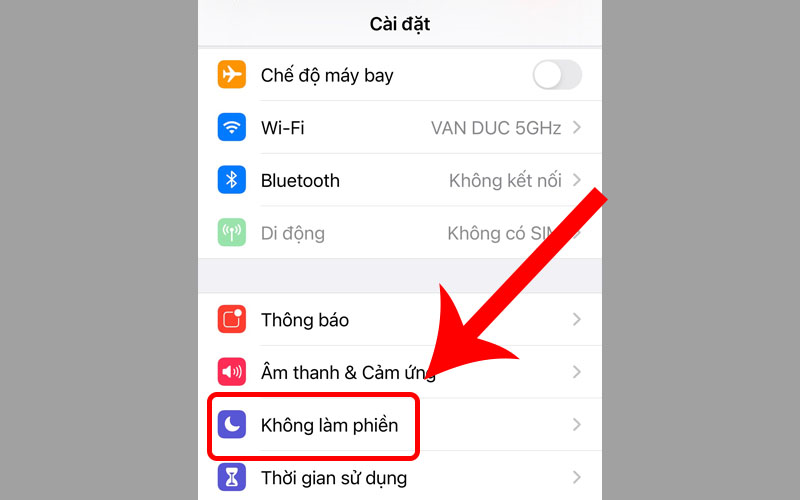 Chọn Không làm phiền trong phần cài đặt
Chọn Không làm phiền trong phần cài đặt
Bước 2: Bật chế độ Không làm phiềnbằng cách chạm hoặc kéo trượt ngang sang phải.
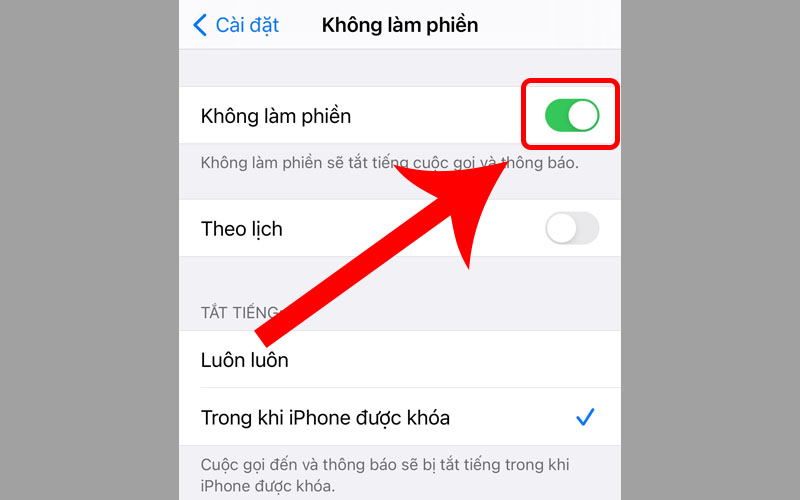 Bật chế độ Không làm phiền
Bật chế độ Không làm phiền
Để tắt chế độ không làm phiền, bạn chỉ cần chạm thêm lần nữa hoặc kéo trượt ngang sang trái.
Bật, tắt chế độ không làm phiền từ Trung tâm điều khiển
Để tiết kiệm thời gian bật, tắt chế độ Không làm phiền mà không cần phải vào Cài đặt thì có thể mở từ Trung tâm điều khiển như sau:
Mở Trung tâm điều khiển > Chọn biểu tượng hình mặt trăng khuyết.
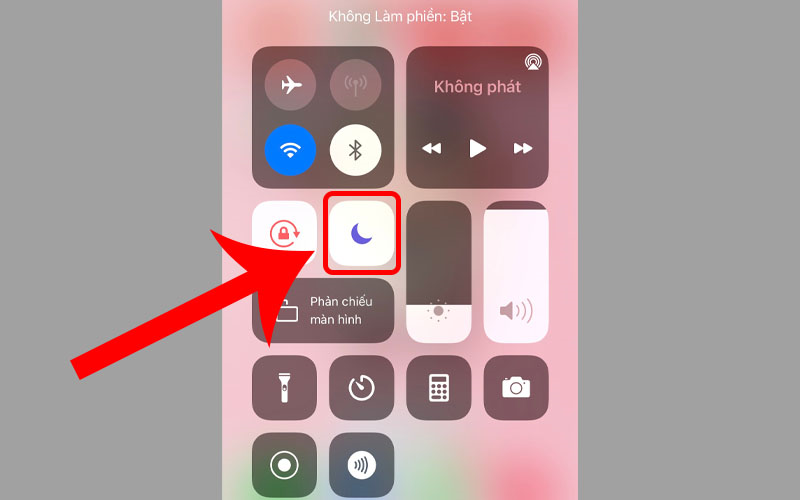 Bật, tắt chế độ không làm phiền từ Trung tâm điều khiển
Bật, tắt chế độ không làm phiền từ Trung tâm điều khiển
Bật, tắt chế độ không làm phiền bằng Siri
Bước 1: Nhấn giữ nút Home (đối với iPhone có nút Home) hoặc nút Nguồn (đối với iPhone không có nút Home) để gọi Siri.
 Nhấn giữ nút Home để gọi Siri
Nhấn giữ nút Home để gọi Siri
Bước 2: Nói câu lệnh “Turn on Do Not Disturb” để bật chế độ Không làm phiền.
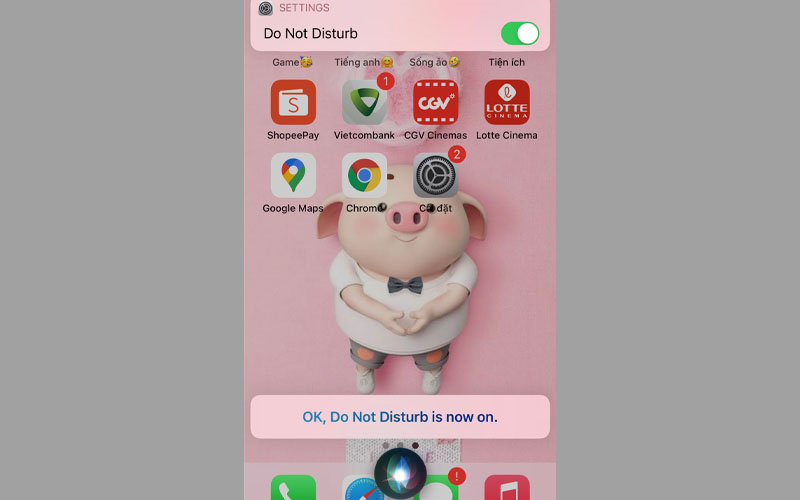 Tắt chế độ không làm phiền
Tắt chế độ không làm phiền
3. Cách sử dụng chế độ không làm phiền trên iPhone
Video hướng dẫn cách sử dụng chế độ không làm phiền iPhone từ A – Z:
Chọn thời gian kết thúc chế độ không làm phiền
Bước 1: Mở Trung tâm điều khiển > Nhấn giữ biểu tượng mặt trăng khuyết.
 Nhấn giữ biểu tượng chế độ không làm phiền
Nhấn giữ biểu tượng chế độ không làm phiền
Bước 2: Chọn 1 tùy chọn (ví dụ “Trong 1 giờ”)
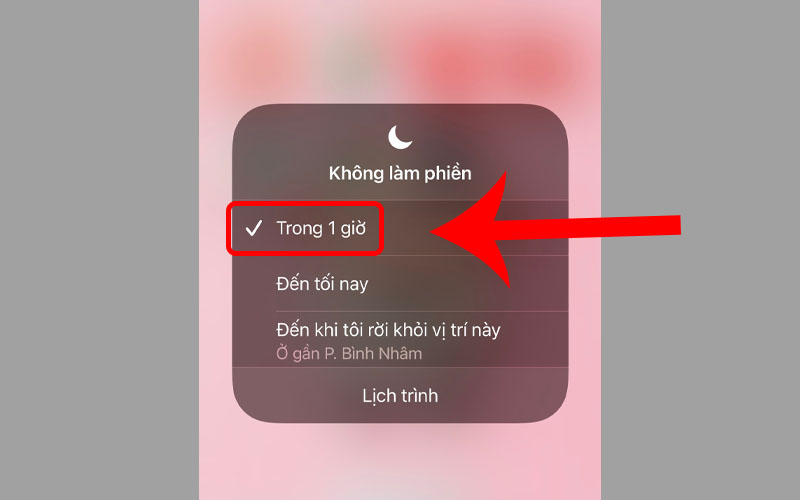 Thiết lập bật chế độ không làm phiền trong 1 giờ
Thiết lập bật chế độ không làm phiền trong 1 giờ
Đặt lịch trình cho chế độ không làm phiền
Bạn có thể đặt lịch tự bật tính năng không làm phiền mỗi ngày bằng cách:
Bước 1: Chọn mục Không làm phiền ở Cài đặt.
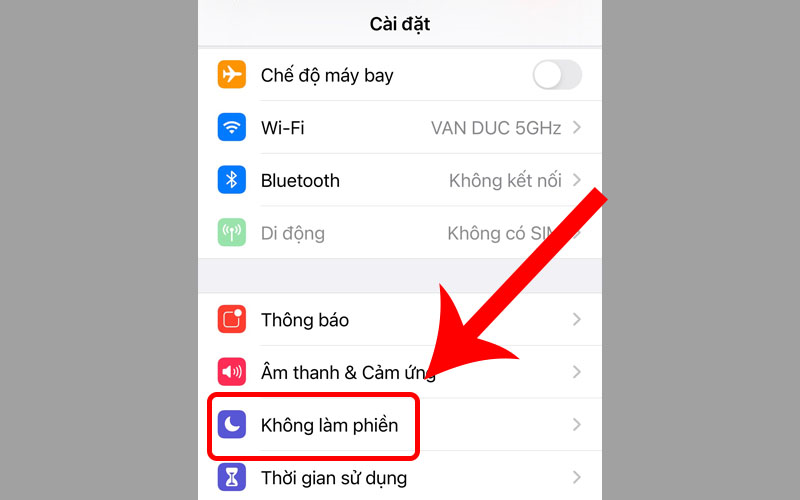 Vào Cài đặt và chọn mục Không làm phiền
Vào Cài đặt và chọn mục Không làm phiền
Bước 2: Bật công tắc ở mục Theo lịch.
 Chọn mục Theo lịch
Chọn mục Theo lịch
Bước 3: Cài đặt thời gian bắt đầu, kết thúc cho chế độ không làm phiền.
 Chọn thời gian bắt đầu, kết thúc
Chọn thời gian bắt đầu, kết thúc
Tùy chỉnh cho phép cuộc gọi từ danh bạ
Tính năng này sẽ cho phép thông báo cuộc gọi từ danh bạ mà bạn đã thiết lập để tránh bỏ lỡ những cuộc gọi quan trọng. Các bước thực hiện như sau:
Bước 1: Vào Cài đặt > Chọn mục Không làm phiền.
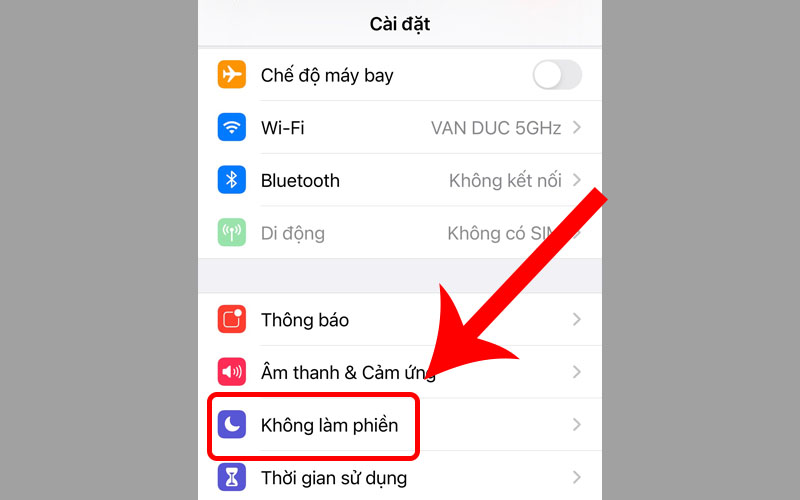 Chọn mục Không làm phiền ở Cài đặt
Chọn mục Không làm phiền ở Cài đặt
Bước 2: Chọn mục Cho phép cuộc gọi từ.
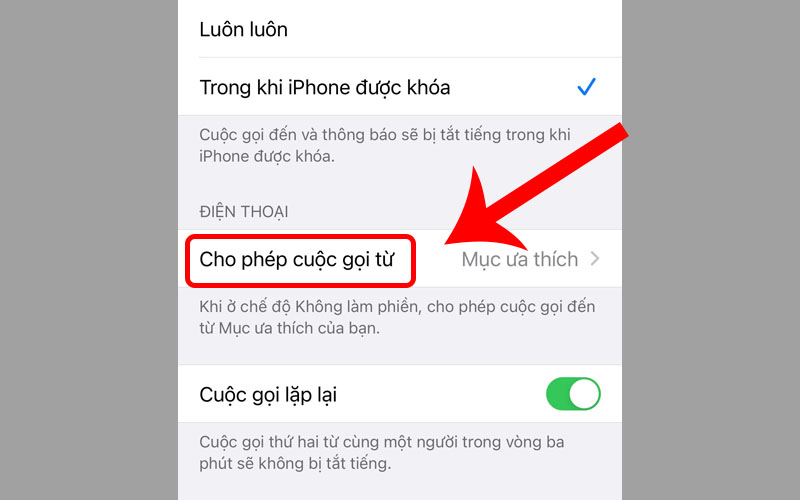 Chọn Cho phép cuộc gọi từ
Chọn Cho phép cuộc gọi từ
Bước 3: Chọn danh sách cuộc gọi theo ý muốn của bạn.
 Chọn danh bạ theo ý muốn của bạn
Chọn danh bạ theo ý muốn của bạn
Cài đặt tự động trả lời khi có có tin nhắn đến
Với tùy chọn này khi bạn bè gửi tin nhắn đến cho bạn thì iPhone sẽ phản hồi 1 tin nhắn thông báo để người thân biết rằng bạn đang bận và sẽ liên hệ sau. Để cài đặt tùy chọn này các bạn thực hiện như sau:
Bước 1: Vào Cài đặt > Chọn mục Không làm phiền.
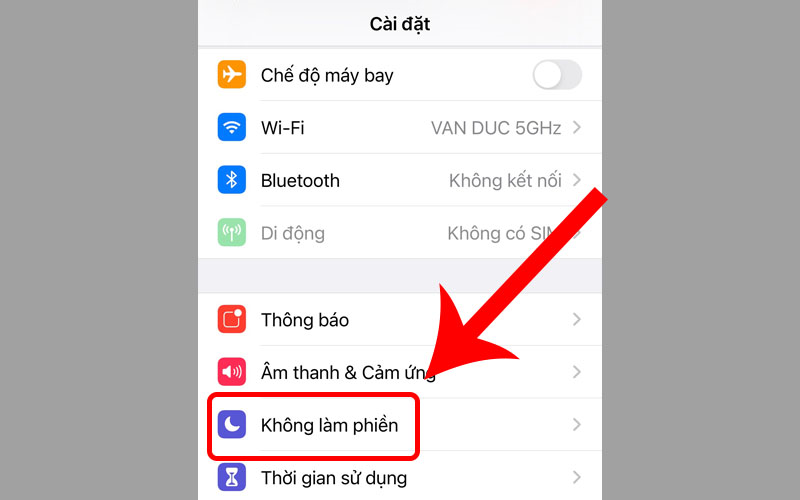 Chọn mục Không làm phiền
Chọn mục Không làm phiền
Bước 2: Chọn Trả lời tự động đến.
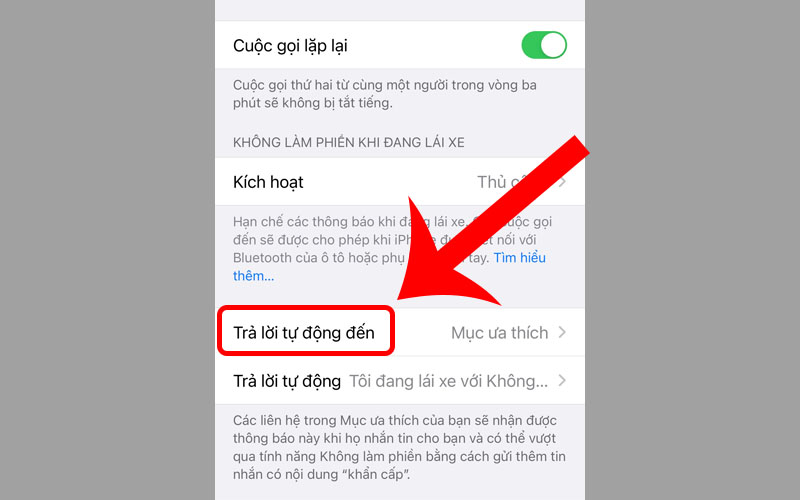 Chọn Trả lời tự động đến
Chọn Trả lời tự động đến
Bước 3: Thiết lập danh sách trả lời từ động của theo ý muốn của bạn.
 Thiết lập danh sách trả lời từ động
Thiết lập danh sách trả lời từ động
Tùy chọn tắt tiếng khi bật chế độ không làm phiền
Bước 1: Chọn mục Không làm phiền ở Cài đặt.
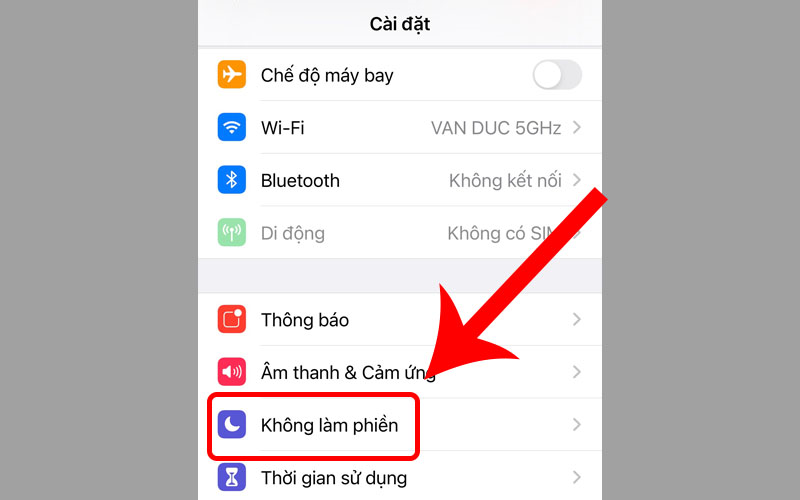 Chọn mục Không làm phiền
Chọn mục Không làm phiền
Bước 2: Thiết lập tùy chọn ở phần Tắt tiếng.
+ Luôn luôn: Điện thoại sẽ không nhận được bất kỳ âm thanh thông báo nào khi ở chế độ không làm phiền.
+ Trong khi iPhone được khóa: Chỉ tắt tiếng khi khoá iPhone. Ngược lại, trường hợp iPhone đang được mở khóa (bạn đang sử dụng) thì vẫn sẽ phát chuông thông báo.
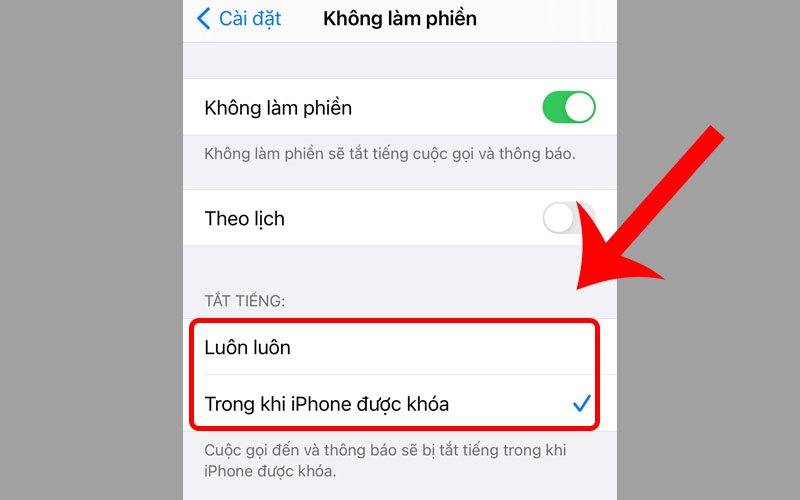 Chọn mục tùy ý của bạn ở phần tắt tiếng
Chọn mục tùy ý của bạn ở phần tắt tiếng
Tùy chọn không làm phiền khi đang lái xe
Tùy chọn này giúp bạn hạn chế các thông báo khi bạn đang lái xe. Tuy nhiên nó chỉ áp dụng đối với ô tô.
Bước 1: Chọn mục Không làm phiền ở Cài đặt.
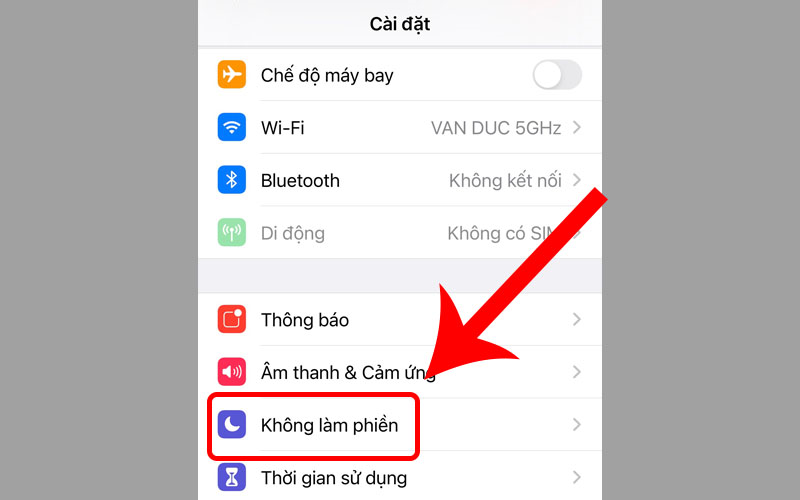 Chọn Không làm phiền
Chọn Không làm phiền
Bước 2: Cuộn xuống phần “Không làm phiền khi đang lái xe”, chọn Kích hoạt.
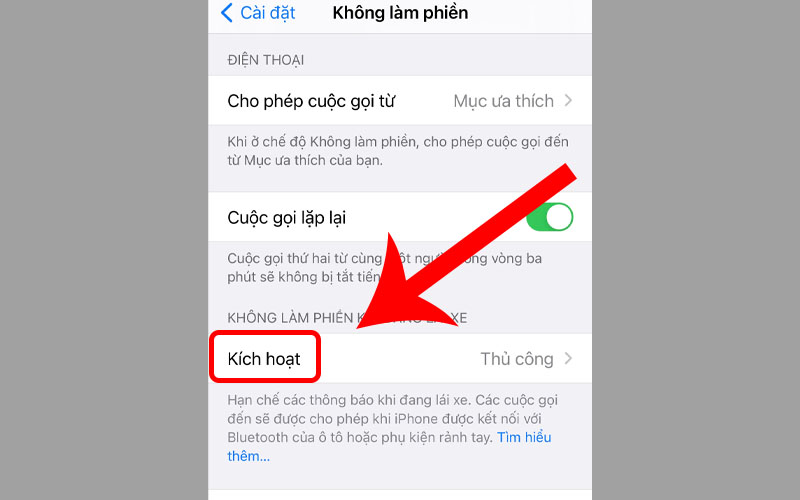 Kích hoạt không làm phiền khi đang lái xe
Kích hoạt không làm phiền khi đang lái xe
Bước 3: Thiết lập tùy chọn theo ý muốn của bạn.
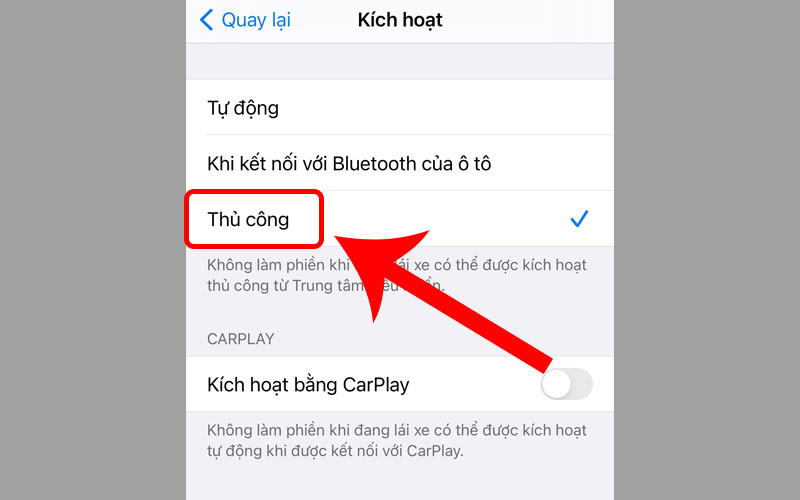 Chọn chế độ kích hoạt
Chọn chế độ kích hoạt
4. Giải đáp một số câu hỏi liên quan
Chế độ Không làm phiền có gì khác chế độ Im lặng?
– Trả lời: Khác với chế độ Im lặng, chế độ Không làm phiền cho phép bạn có thể lựa chọn nhận thông báo từ những ứng dụng hoặc những danh bạ cụ thể trong khoảng thời gian xác định. thay vì tắt toàn bộ âm thanh thông báo.
Tại sao cài mục ưa thích mà vẫn không báo cuộc gọi?
– Trả lời: Đây chỉ là mục để bạn thiết lập các danh bạ nào thường gọi. Với tính năng không làm phiền, điện thoại chỉ nhận được chuông báo từ số điện thoại khẩn cấp, hoặc khi 1 số điện thoại gọi liên tục 3 lần (lúc này máy sẽ nhận là cuộc gọi khẩn và phát ra âm báo).
Làm thế nào để bật chế độ không làm phiền trên Android?
– Trả lời: Việc bật chế độ không làm phiền trên Android smartphone hay máy tính bảng sẽ giúp bạn có không gian yên tĩnh cho riêng mình mà không bị tiếng chuông quấy rầy.
Một số mẫu iPhone đang được kinh doanh tại Thế Giới Di Động:
Bài viết này đã hướng dẫn các bạn cách bật, tắt và sử dụng chế độ không làm phiền trên iPhone cực đơn giản. Hẹn gặp lại ở bài viết tiếp theo nhé!
- Share CrocoBlock key trọn đời Download Crocoblock Free
- Cung cấp tài khoản nghe nhạc đỉnh cao Tidal Hifi – chất lượng âm thanh Master cho anh em mê nhạc.
- Top 8 Địa Chỉ Mua Xe Máy Trả Góp TPHCM Uy Tín, Chất Lượng Nhất
- Thức Tỉnh Ở Thế Giới Khác Ss2, Đến Thế Giới Mới Với Smartphone! Vietsub
- Màu cam tươi nè
- Bán Tài Khoản Xfinity Giá Giá Liên hệ
- Hướng dẫn sử dụng Mi Band 4 hiệu quả nhất hiện nay
Bài viết cùng chủ đề:
-
Hướng dẫn tạo profile Google Chrome từ A đến Z – Vi Tính Cường Phát
-
Cách tạo ghi chú trên màn hình desktop Windows 10 cực đơn giản – Thegioididong.com
-
Hữu Lộc tử nạn vì đỡ cho con – VnExpress Giải trí
-
Cửa xếp nhựa giá rẻ dùng cho nhà vệ sinh, nhà tắm | Lắp đặt tận nơi – Thế Giới Cửa
-
Review top 4 máy bắn vít DCA nổi bật, chất lượng nhất
-
2 bước thực hiện cuộc gọi video trên Facebook – QuanTriMang.com
-
Dễ dàng sửa lỗi máy tính desktop và laptop không lên màn hình
-
Cách thu hồi, lấy lại tin nhắn SMS lỡ gửi nhầm trên iPhone, Android – Thegioididong.com
-
Hướng dẫn Set thêm RAM ảo cho máy tính Win 7/ 8 /10
-
Ổ cứng bị hỏng có khôi phục dữ liệu được không?
-
Mô hình nến Spinning Tops (Con Xoay) – Kienthucforex.com
-
Hướng dẫn cách cài đặt, khóa màn hình chờ máy tính win 7 – Blog hỗ trợ
-
Cách check mã vạch 697 biết ngay là hàng nội địa Trung xịn xò
-
Cách ghép nối AirPods với PC, Mac và thiết bị khác – QuanTriMang.com
-
Những hình ảnh Fairy Tail đẹp nhất
-
Lạc Việt: Phần mềm TRA từ điển dịch tiếng Trung kinh điển (Máy tính) (Update 2021) ⇒by tiếng Trung Chinese













